Come interrompere le notifiche delle e-mail, dei testi o degli smartphone di Amazon

Amazon può notificare all'utente acquisti, spedizioni e ritardi di consegna tramite e-mail, messaggi di testo o notifiche push dall'app Amazon. È anche possibile abilitare tutti e tre i tipi di notifiche e verrai bombardato con notifiche duplicate ogni volta che ordini qualcosa.
Ma mentre possono essere utili, probabilmente non li vuoi tutti e tre contemporaneamente. Forse hai deciso che non vuoi affatto le notifiche: il pacchetto arriverà lì quando arriverà. In tal caso, ecco come disabilitare ciascuna di queste notifiche.
Come disattivare le email di marketing di Amazon
Non è possibile disabilitare tutte le email da Amazon. Riceverai sempre un'email quando effettui un ordine su Amazon e quando Amazon ti consegna il pacchetto.
Se desideri disabilitare altri tipi di notifiche via email, puoi accedere al sito Web di Amazon e andare a questa pagina, che puoi trovare da Account ed elenchi> Centro messaggi> Preferenze e notifica e-mail.
Disattiva le email promozionali che non desideri ricevere in "Email promozionali". Per non ricevere più email promozionali di marketing, seleziona la casella "Non inviarmi email di marketing per ora" e fai clic su "Aggiorna".
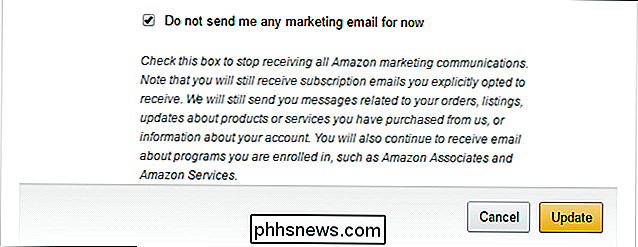
Come interrompere i messaggi di consegna di Amazon
Amazon può inviare messaggi SMS al tuo cellulare numero di telefono con aggiornamenti sui tuoi ordini e consegne. Se desideri evitarli perché stai già ricevendo comunque email, puoi disabilitarli.
Per annullare l'iscrizione dal telefono, rispondi a una delle notifiche di Amazon con "STOP" o invia "STOP" a 262966.
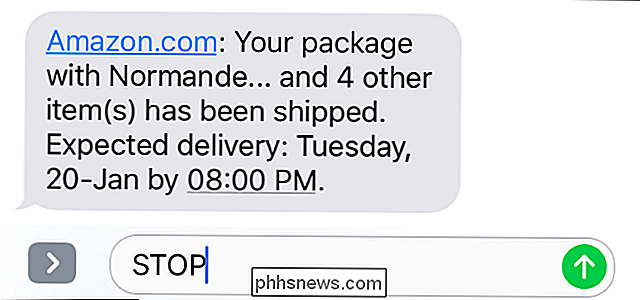
Se vuoi farlo dal tuo PC, accedi al sito web di Amazon e vai a questa pagina. In alternativa, puoi fare clic sull'opzione "Account ed elenchi", quindi scorrere verso il basso fino alla sezione Impostazioni e fare clic sul link "Gestisci aggiornamenti di spedizione tramite testo" in Impostazioni account. Da qui, fai clic sul pulsante "Annulla iscrizione" per interrompere la ricezione di messaggi SMS sulle spedizioni.
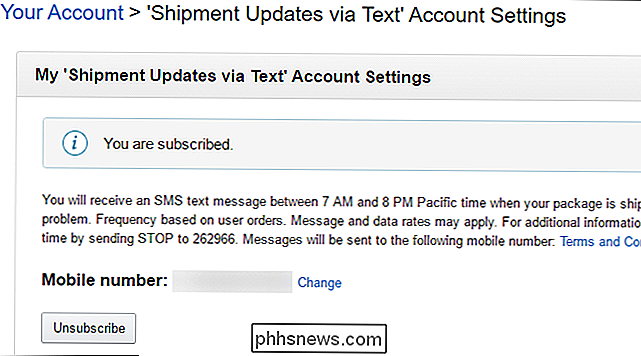
Come disattivare le notifiche push di Amazon sul tuo telefono o tablet
Se usi l'app Amazon sul tuo iPhone o telefono Android, probabilmente anche ricevere notifiche push ogni volta che qualcosa viene spedito o consegnato. Per fermarli, apri l'app Amazon sul telefono, apri il menu e tocca "Impostazioni". Tocca l'opzione "Notifiche" nell'elenco.
Disattiva i tipi di notifiche che non desideri ricevere. Ad esempio, se disattivi "Notifiche di spedizione", non riceverai una notifica quando Amazon ti spedisce un pacco. Se disabiliti tutte le opzioni qui, non riceverai alcuna notifica.
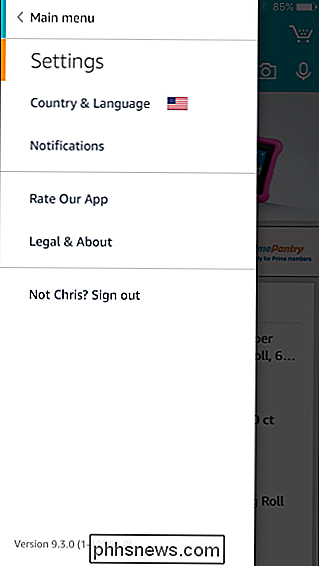
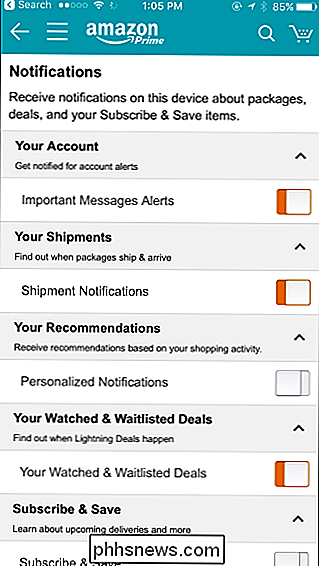
Come filtrare le notifiche email di Amazon
Amazon ti invia sempre e-mail di conferma e di conferma della spedizione. Questi sono utili. Dopo tutto, se qualcuno ha effettuato l'accesso al tuo account e ha ordinato articoli fraudolentemente con i tuoi metodi di pagamento, vorresti sapere che c'è stato un problema.
Ma potresti voler impedire l'arrivo di queste email. Se visualizzi già una notifica nell'app Amazon ogni volta che Amazon ti invia un pacchetto, potresti non voler vedere le stesse informazioni nella tua casella di posta.
I servizi di posta elettronica offrono filtri che possono impedire alle e-mail di raggiungere la tua casella di posta. Amazon.com invia email di conferma dell'ordine da[email protected]quando ordini un articolo e le email di conferma della spedizione da[email protected]quando spedisce un oggetto a tu. Con queste informazioni, è facile creare un filtro (tramite il tuo servizio di posta elettronica, come Gmail o Outlook), che ordina i messaggi per te.
Per nascondere solo le email di conferma di spedizione, basta creare un filtro che comunichi le email da[email protected]per saltare la tua casella di posta. Ad esempio, in Gmail, fai clic sulla freccia giù sul lato destro del campo di ricerca. Digitare[email protected]nella casella "Da" e fare clic su "Crea filtro con questa ricerca".

Selezionare "Salta la posta in arrivo (Archiviarlo)" e fare clic su "Crea filtro". Gmail archivia automaticamente le email di conferma della spedizione quando le ricevi, quindi non le vedrai nella tua casella di posta.
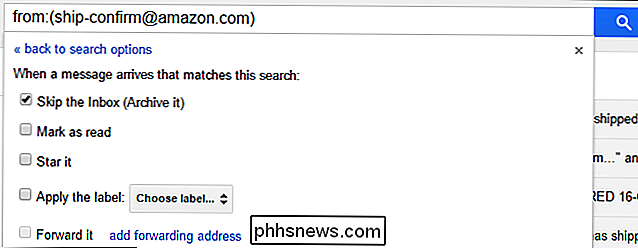
Altri servizi di posta elettronica consentono di creare filtri o regole automatici che funzionano in modo simile. Controlla le impostazioni o Google il tuo rispettivo client di posta elettronica per ulteriori informazioni su come.

Come fermare Spotify dal riprodurre tutti i brani allo stesso volume
Quando i tecnici del suono stanno mixando un album, decidono quanto rumorosi vogliono che ogni traccia sia. A seconda di quali sono le intenzioni dell'artista, potrebbero volere che una traccia sia leggermente più tranquilla di un'altra da aggiungere all'atmosfera generale. L'effetto è ancora più pronunciato tra gli album, specialmente quelli di epoche diverse.

Pulizia del nuovo menu di avvio di Ubuntu Grub2
Ubuntu ha adottato la nuova versione del gestore di avvio di Grub nella versione 9.10, eliminando il vecchio menu problematico.lst. Oggi guardiamo come modificare le opzioni del menu di avvio in Grub2. Grub2 è un passo avanti in molti modi, e la maggior parte dei fastidiosi menu .lst del passato sono spariti.



